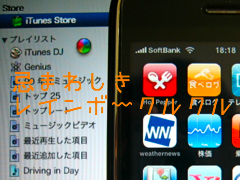(まだダウンロードが始まっていないので真っ暗です。)

前回光っている様子をキャプチャーしてYouTubeにアップしたら結構アクセスがあったので,今回もダウンロード始まったら[ともしび]をキャプチャーしてみようと思います。
ちなみに,Firefoxのダウンロードはこちらから…

 セブンイレブンのnanacoでiTunesカードを買うと,20%ポイントバックされるキャンペーンが今日6/30までとなりました。大人買いするならとりあえず今日までがチャンスです。
セブンイレブンのnanacoでiTunesカードを買うと,20%ポイントバックされるキャンペーンが今日6/30までとなりました。大人買いするならとりあえず今日までがチャンスです。
もちろんハンバーガーの、ではなくMacのです。先日、友人のMacBookをマクドで見せてもらいました(笑)
左がわたしのMacBook late2007で、右が友人のMacBook Pro 13インチ 最新です!
少しだけ触らせてもらいましたが、すべてが確実に早くなっています。アプリケーションの起動からWebサイトの表示に至るまで… まぁ、当たり前のことなんですが。
友人のMacBook Proには、Parallels Desktop for Macがインストールされており、Windows 7 RC上でAdobe CS4を動かしていましたが、ファンが回ったためしはない、と言っていました。なんという凄いパフォーマンス!
それ以上に、やっぱり見た目っていうんですか?MacBook白と並べちゃうと、アルミのカッチョ良さが際立ってしまいます。白はシロで可愛いんですが、漢が持つには、しかも外で使うんだったら断然アルミでしょ!って思いました。
いや~イイですねぇ! もちろんイイのは分かっていましたが、Apple Storeや家電量販店で見る他人行儀なMacBookとは違います。日常で使用されているMacBook Proをこうやって間近で見てしまうとやはり欲しくなります。
しかし友人は、長らくCore DuoのMacBook黒を鍛え上げて使ってきて、このたび買い換えられたので、わたしもMacBook白をまだまだ鍛え上げていかなければ、と思っています。いや、そう思うようにしよう。。。
おまけの一枚は、友人のBlackBerry Boldと我がiPhone 3Gです。
スマートフォンやクラウドコンピューティングなどIT談義に花が咲き、いい歳したオヤジ二人が時を忘れて熱く語り合ってしまいました。
また、マクドでMacなミーティングやりたいもんです。
どーでもいいことですが、わたしは関西出身なもんで、これからも少数派の「マクド」でいきたいと思います。だって、マックでMacとMacとか言っても何のことか分からないから(爆)
 と言っても,メインの話題はSafariではなくsmart.fmです。iKnow!と言った方が分かりやすいかもしれません。今年の3月3日に名称をiKnow!からsmart.fmに変更したみたいです。
と言っても,メインの話題はSafariではなくsmart.fmです。iKnow!と言った方が分かりやすいかもしれません。今年の3月3日に名称をiKnow!からsmart.fmに変更したみたいです。iKnow!はもともと英語学習SNSとして、セレゴ・ジャパンが2007年にスタートした。その後、機能追加を重ね、190カ国語に対応した。 ユーザーは自分の学びたいコンテンツをサイトに登録できるようになった。2009年3月時点で会員数は約43万人、その97%が日本人だ。
「smart.fmは語学学習だけのサイトではない。これからは知識全体を管理できるようになる。サイト名の由来は、賢くなるという意味のsmartに、ストリーミングを表すfmを組み合わせた」(セレゴ・ジャパン代表取締役社長のエリック・ヤング氏)


 ハードディスクを接続することで,ネットワークストレージとして利用でき,様々なプラグインを追加することで機能を拡張していくことができるそうです。なかなか面白そう。
ハードディスクを接続することで,ネットワークストレージとして利用でき,様々なプラグインを追加することで機能を拡張していくことができるそうです。なかなか面白そう。昨日エントリーしたSafariの全画面表示ですが、実際わたしが所有する1280×800のMacBookで、Googleカレンダーの時間帯(週表示)がどれほど変わるか、ビジュアル的に示すとこうなります。
 | Safariなら… ・ツールバー ・ブックマークバー ・ステータスバー ・メニューバー までGlimsで、 一気に隠せます 右のスクリーンショットでは「タブバー」は表示された状態ですが、 タブバーまで隠すと、 正真正銘画面いっぱいにコンテンツを表示できます。 ただし、タブバーを隠す挙動がどうも不安定で、隠せたり隠せなかったり、隠しても今度は再表示できなくなったりしました。(わたしの環境では) なので、タブバーは表示させています。(スクリーンショットではGoogleリーダーと表示されていますが…) Googleカレンダーで、 13時間帯表示できるって凄くないですか? | 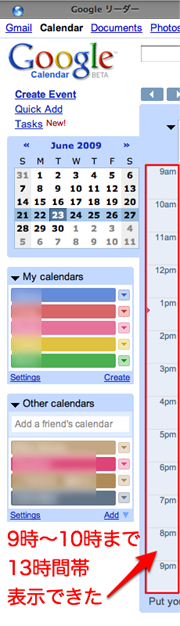 |
そんなに時間帯表示させるだけ予定詰まってんの?なんて聞かないでください(笑)
MacBookなどのノートブックを使っていると,タテにもっと表示領域があったらいいのに!と思うことがあります。ただでさえ狭いのに,ブラウザではツールバー等で狭い表示領域がさらに圧迫されてしまいます。
しかしSafariにも,Mac版FirefoxにもChromeにも全画面表示の項目がない!もしかしたらこれは,Macユーザーには常識だったのかもしれませんが,わたしは今まで気にしたこともなかったので全く気付いていませんでした。(ただし,Mac版Operaだけは別で,全画面表示―Operaでの呼び方はフルスクリーン表示―できます。)
ちなみに,なぜ急に全画面表示に関心を持ったかというと,WebでGoogleカレンダー見る時,できるだけ長い時間帯をスクロールせずに閲覧したかった,ただそれだけの理由です。
ではSafariで全画面表示する方法はないのか,というとやっぱりちゃんとあって,megazoomerというプラグインがそれです。
SIMBLをインストールしていない方は先にインストールしておきます。その後,ダウンロードしたパッケージを展開して,「megazoomer.bundle」を,Library/Application Support/SIMBL/Plugins にコピーします。
Safariを再起動させ,メニュー→ウィンドウ→Mega Zoom あるいは command+enter でメニューバーが引っ込みます。
 | ⇒ |  |
でもこれだけでは,たいして表示領域は広くなりません。
そこで,メニューバーの「表示」から,ブックマークバー,ステータスバー,ツールバーをすべて隠します。
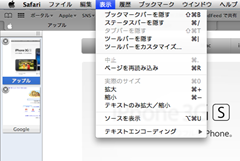 | ⇒ |  |
すると,見事にすっきり!全画面表示っぽくなりました。
しかし,いちいち各バーを非表示にしなければならないのは面倒くさいし現実的ではないですよね。
おや?!メニューバーの「Safari」を何気に見てみると,何と「フルスクリーン」という項目があるじゃないですか!メニューバーの「表示」ばかり見ていたので気がつきませんでしたが,どうやらこれは,以前インストールした「Glims」というプラグインで実現する一機能のようです。
Glimsをインストールすると,Safariの「環境設定」にGlimsのタブができていますので,左のメニューにある「フルスクリーン」を選択し,適当にチェックを入れると…
はい,こんな感じに超すっきり!表示されるのはタブだけという清々しい状態になりました。
Safariで全画面表示をしたい方は,もう「Glims」で決まりですね。このプラグインは,検索エンジンを追加できることでおもに注目されているようですが,フルスクリーン表示をはじめとする多彩な機能を追加できるプラグインなので,Firefoxの拡張性の高さと比べてSfariに幾らか見劣りを感じていた人は入れるとイイかもです。
わたしはこれまでFFをメインに使ってきましたが,このフルスクリーンに魅せられたので,メインブラウザをMac使いらしくSafariに乗り換えようかどうしようか,しばらく悩みそうです。




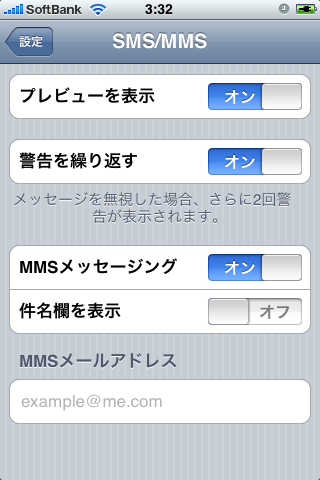

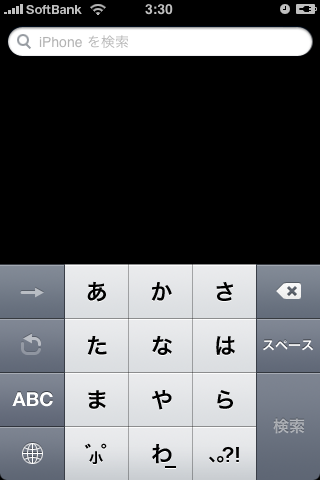

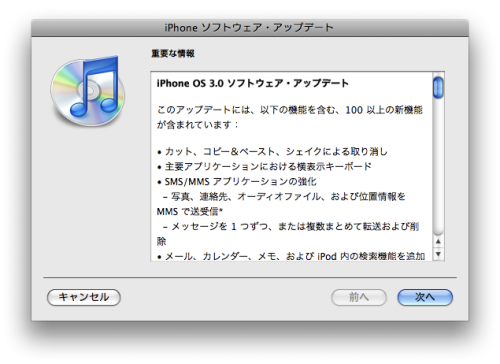





 妻のiPhone8GB黒ですが,1週間ほど前から突然iTunesで認識できなくなり,あの手この手を尽くしたのですが解決できなかったので,今日ソフトバンクショップに持って行きました。以前わたしがクレーム交換してもらったのと同じ店に。。。
妻のiPhone8GB黒ですが,1週間ほど前から突然iTunesで認識できなくなり,あの手この手を尽くしたのですが解決できなかったので,今日ソフトバンクショップに持って行きました。以前わたしがクレーム交換してもらったのと同じ店に。。。 うちはiPhone2台とも,わたしのMacBookとわたしのアカウントで同期させています。もちろん設定項目はそれぞれ異なります。なぜ1台のマシンで管理しているかというと,妻が使っているわたしのお下がりのThinkPadは,ハードディスクの容量がもう限界に来ているためです。
うちはiPhone2台とも,わたしのMacBookとわたしのアカウントで同期させています。もちろん設定項目はそれぞれ異なります。なぜ1台のマシンで管理しているかというと,妻が使っているわたしのお下がりのThinkPadは,ハードディスクの容量がもう限界に来ているためです。